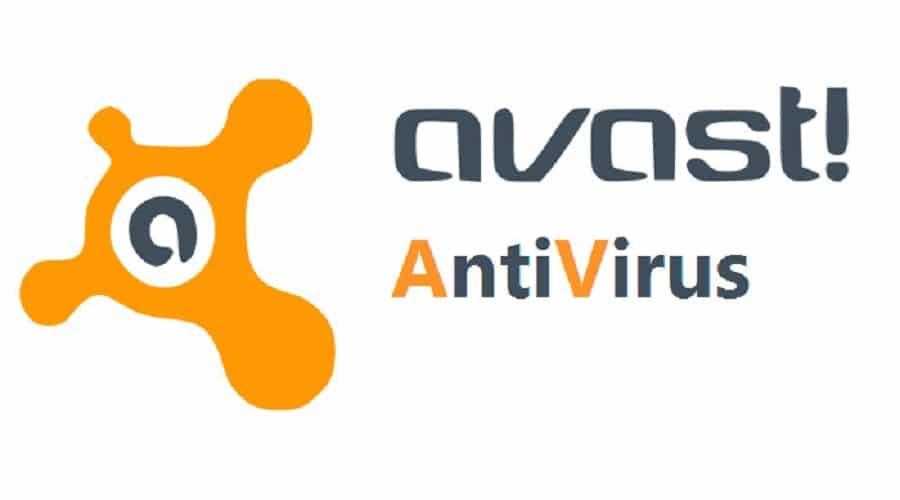어베스트 무료 설치 1년 연장 가이드 Avast Free
어베스트 무료 설치 1년 연장과 더불어 사용중인 PC의 하드웨어 수준에 맞게 설정하는 방법에 대해 설명드립니다.
어베스트는 오래전부터 무료 및 프리미엄 버전을 제공하는 국내 및 해외에서 인기 있는 바이러스 백신 소프트웨어입니다. Avast Antivirus는 Mac OS 및 Windows 운영 체제에서 실행 중인 시스템, 서버 및 장치를 강력하게 보호하는 수준의 기능을 갖추고 있습니다.
바이러스, 맬웨어, 스파이웨어, 랜섬웨어, 피싱 및 기타 위협을 실시간으로 탐지하는 지능형 안티 바이러스 기능이 포함되어 있으며, Avast Free Antivirus에는 Software Updater 및 Passwords와 같은 추가 기능이 포함되어 있습니다.
어베스트는 방대한 사용자들의 데이터 기반으로 전 세계 1억 8,800만명이 넘는 사용자들이 Avast 클라우드에 연결되어있어 각 파일 실행을 온라인으로 분석합니다.
사용자 기반에서 멀웨어가 탐지되는 즉시 모든 사용자에게 실시간에 가까운 업데이트가 전송되어 모든 최신 맬웨어로부터 거의 즉각적인 보호하며, 기타 바이러스, 웜 및 트로이 목마와 같은 위협으로부터 사용자를 보호할 뿐만 아니라 애드웨어, 봇 및 기타 악용으로부터 보호합니다. 다음은 어베스트 무료 설치 1년 연장 방법에 대해 설명드리겠습니다.
어베스트 무료 설치 1년 연장 가이드
어베스트 무료 다운로드 및 설치&설정 이후 1년 연장을 하는 방법에 대해 설명드리겠습니다. 먼저 어베스트 무료 설치판을 다운로드 하기 위해 어베스트 홈페이지로 접속합니다.
어베스트 공식 다운로드 페이지 – https://www.avast.com/ko-kr/index#pc
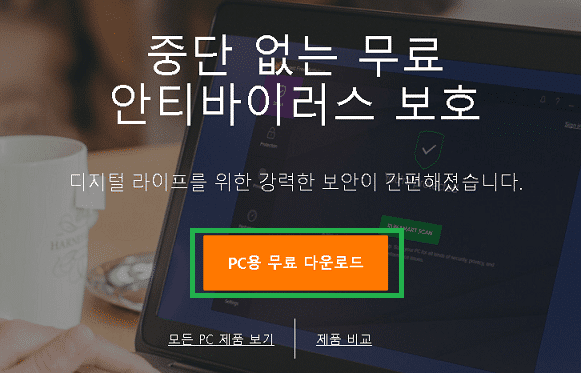
1. 어베스트 공식 홈페이지로 이동후 “PC 용 무료 다운로드”버튼을 클릭하고 어베스트 설치 파일 “avast_free_antivirus_setup_online”을 다운로드합니다.
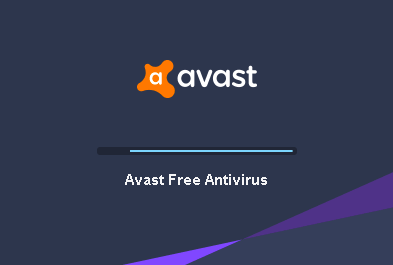
2. 어베스트 설치 파일을 실행하면 위와 같이 Avast 설치 마법사 로딩이 시작되며, 조금 기다려 주시면 설치를 시작할 수 있습니다.
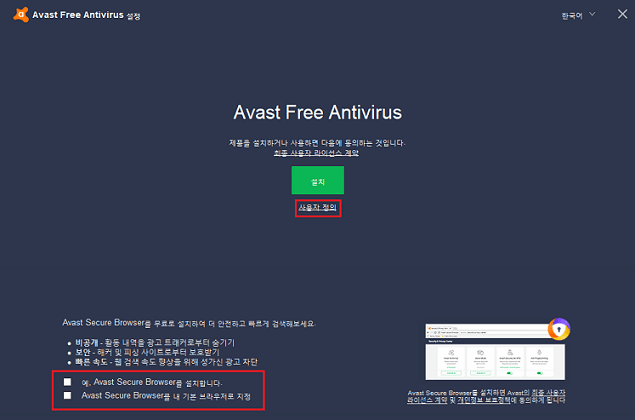
3. 본격적으로 Avast Free Antivirus 설치 화면이 나오면 위와 같이 좌측 하단에 “Avast Secure Brower를 설치합니다.”와 “Avast Secure Brower를 내 기본 브라우저로 지정”하는 체크 메뉴가 있습니다. 필자의 크롬을 사용중이므로 체크를 해제하였습니다. 이후 가운데에서 “사용자 정의”를 클릭합니다.
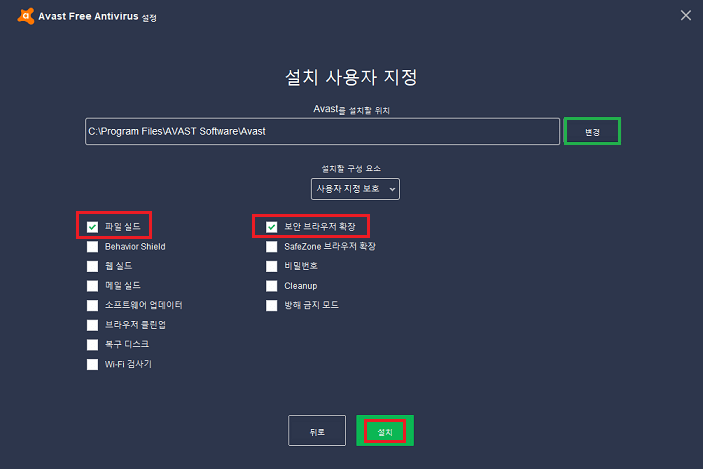
4. 다음은 어베스트 설치 경로를 설정하고 설치할 구성 요소를 선택하는 옵션입니다. 설치 경로를 변경은 우측 상단에 “변경”을 클릭하시면 됩니다. 이제 설치할 구성 요소들에 대해 간략하게 설명을 드리겠습니다.
필자의 경우 “파일 실드” 및 “보안 브라우저 확장”기능만 선택하였습니다만 꼭 똑같이 설정하실 필요는 없습니다. 아래 설명을 읽으시고 본인에게 필요한 부분이거나 PC 하드웨어 수준에 맞춰서 설정하시면 되겠습니다.
avast 무료 설치할 구성 요소 선택
파일 실드 : 실시간 검사의 기본 구성 요소인 파일 시스템 감시가 PC의 모든 파일을 모니터링하여 위험 요소들을 모두 차단합니다. 실시간 모니터링이므로 이 기능은 필수로 켜두어야 합니다.
Behavior Shield : 악성코드가 있음을 나타내는 의심스러운 동작이 있는지 PC의 모든 프로세스를 실시간으로 모니터링합니다. 켜두면 이중 실시간 감시로 보안이 향상되긴 합니다만 CPU 점유율을 굉장히 많이 차지합니다. 필자는 체크하지 않습니다.
웹 실드 : 인터넷을 탐색할 때 전송되는 데이터를 검사하여 악성 스크립트와 같은 맬웨어가 PC에서 다운로드 및 실행되는 것을 방지합니다. 크롬을 사용하기 때문에 비활성화 합니다.
메일 실드 : 감염된 이메일이 사용자 계정으로 전송되지 않도록 보호하는 기능으로 켜둘 시 이메일의 첨부 파일 및 링크를 분석합니다. 필자는 사용하지 않는 기능입니다.
소프트웨어 업데이터 : 소프트웨어으로 업데이트를 자동으로 최신 버전으로 업데이트하는 기능입니다. 사용하지 않습니다.
브라우저 클린업 : 브라우저에 악성 애드온을 확인 및 제거하고 검색 엔진을 교체해주는 기능입니다. 사용하지 않습니다.
복구 디스크 : PC가 맬웨어에 감염된 것으로 의심되고 바이러스 백신 검사로 문제를 해결할 수 없는 경우 복구 디스크 기능을 사용하여 PC를 복구합니다. 사용하지 않습니다.
Wi-Fi 검사기 : 라우터에 연결된 홈 네트워크에서 취약성을 검사하고 위협에 대한 문을 여는 잠재적인 보안 문제를 식별합니다. 활성화해도 실시간 검사 기능이 없고 수동으로 검사해야 합니다. 비활성화합니다.
보안 브라우저 확장 : Chrome, Vivaldi, Opera 및 기타 Chromium 기반 브라우저에서 Adblock, Avast Passwords, Avast SecureLine VPN, HTTPS 암호화, 개인 정보 보호 등 웹 사용 시 보안을 강화하는 여러 기능들을 제공합니다. 필자는 사용합니다.
SafeZone 브라우저 확장 : 웹상에서 결제가 필요한 경우 보호 기능을 제공하고 쇼핑 도우미(가격비교) 기능이 있습니다. 필자는 안 씁니다.
비밀번호 : 비밀번호 기능은 중요한 정보를 한곳에 안전하게 저장할 수 있는 암호 및 데이터 관리자입니다. 사용 시 웹 양식을 빠르게 작성하고 온라인 계정에 빠르게 연결해주는 기능입니다. 사용하지 않습니다.
Cleanup : 임시 파일 정리, 레지스트리 정리 등 PC 메모리에 쌓이는 파일들을 정리하는 기능입니다. PC 최적화 소프트웨어를 사용하지 않는 경우 사용하시는 것을 권장합니다.
방해 금지 모드 : 이전에 있던 게임 모드 기능이 방해 금지 모드로 변경이 되었습니다. 특정 프로그램을 전체 화면으로 실행하는 동안 불필요한 알림을 무음 처리합니다. 비활성화합니다.
이후 모든 설정을 마치면 “설치”버튼을 클릭하여 설치를 진행합니다.
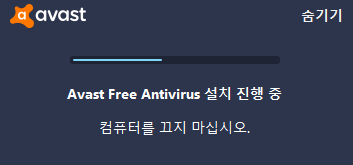
5. Avast Fress Antivirus 설치가 진행중입니다. 아무 작업도 하지 말고 기다려줍니다.
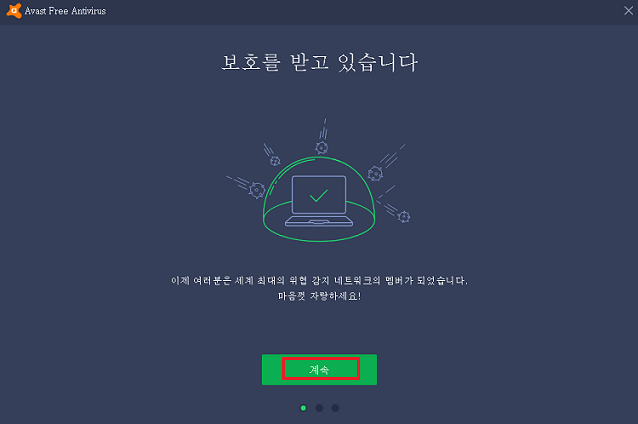
6. 이후 설치가 되면 위와 같이 기본 구성 요소를 설정할 수 있습니다. “계속”을 클릭합니다.
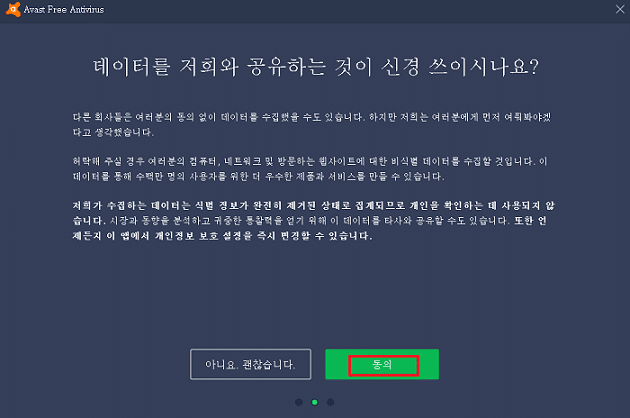
7. 데이터를 공유한다는것은 앞서 설명드린것과 같이 사용자들의 데이터를 기반으로 멀웨어가 탐지되는 즉시 모든 사용자에게 실시간에 가까운 업데이트가 전송되어 모든 신종 맬웨어 및 기타 바이러스들에 대해 보호 조치를 하는 기능입니다. 필자는 “동의”에 체크합니다.
저사양 PC를 사용하는 경우 “아니요. 괜찮습니다.”버튼을 클릭하시면 됩니다.
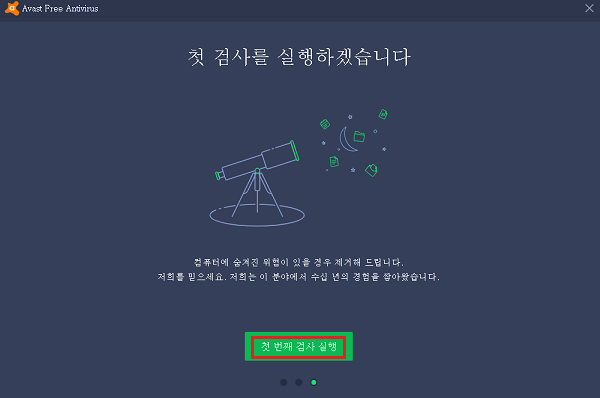
8. 첫 검사를 실행하겠냐고 물어봅니다. 나중에 다시할 수 있으므로 우측 상단에서 x버튼을 클릭하셔도 좋습니다.
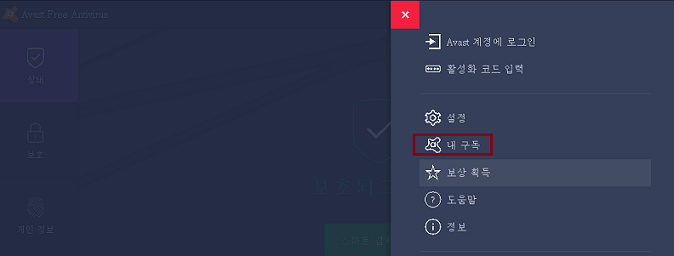
9. 이후 어베스트가 실행되면 우측 상단에서 “메뉴”버튼을 클릭하여 옵션들을 열고 “내 구독”을 클릭합니다.
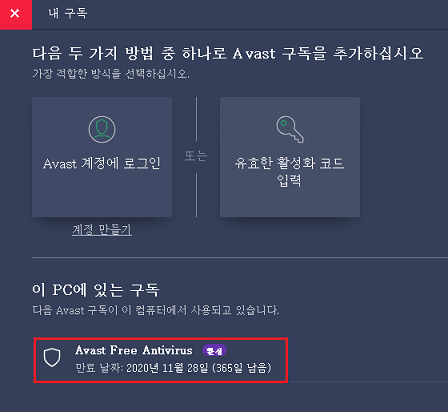
10. 위와 같이 현재 PC에서 Avast 구독이 사용되고 있으며, Avast Free Antivirus가 활성되어 있고 365일 남음을 확인할 수 있습니다. 이렇게 어베스트 무료 설치를 완료할 수 있습니다.
이상으로 어베스트 무료 설치후 1년 연장 가이드를 마치며, 아래 링크를 통해 독일의 IT 보안 제품 전문 테스트 기관인 AV-TEST에서 Avast Free AntiVirus의 년도, 버전별 백신 점수를 확인할 수 있습니다.
어베스트 무료 안티 바이러스 제품 성능 테스트 결과 for AV-TEST